音声コントロール
このWebページではiPhone/iPadに備わっているアクセシビリティ機能の「音声コントロール(Voice Control)」を紹介します。
音声コントロールを使えば音声によるコマンドでiPhoneを操作できます。
ホ音声コントロールの使い方はSiriと似ているものの、用途はiPhoneやiPadの操作に限られます。日本語による命令にもまだ対応していないので、Siriを使った方が便利かもしれません。
この手引きはiOS 13に基づいて書いています。異なるバージョンやiPad OSでは細かいところが違っているかもしれません。
Appleの公式ページ:
1. 音声コントロールをオン/オフにする
![]()
「設定」アプリで「アクセシビリティ」>「音声コントロール」と選択してから、設定をオンまたはオフにします。
-
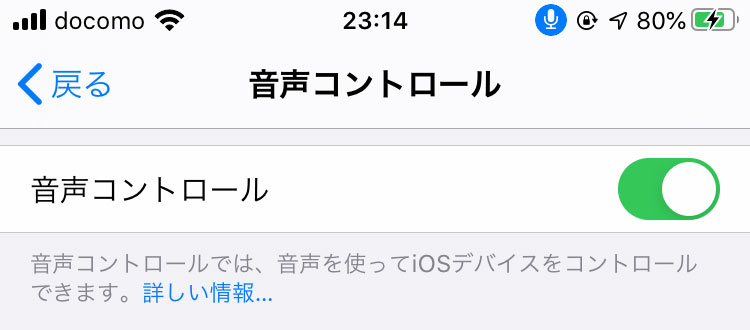
音声コントロールをオン
音声コントロールがオンの時は画面の最上部にマイクの絵柄の青いマーク ![]() が表示されます。
が表示されます。
2. 各種設定
言語
命令に使う言語です。ただしiOS 13では「英語(アメリカ合衆国)」から変更できません。
- 英語風の発音でないとコマンドが認識されないかもしれません。
- 「Turn on Voice Control」や「Turn Voice Control on」といった命令は当然ながら無効です。音声コントロールがオンになっていなければ音声による操作はできません。
- Appleの公式ガイドの「音声コントロールのコマンドについて」には「コントロールセンターを開く」「ホーム画面に移動」といったコマンド例が挙げられていますが、これらは日本のなので無効です。おそらく元になった英語ページの各種コマンドまで和訳してしまったのでしょう。
コマンドをカスタマイズ
既存のコマンドをカスタマイズしたり、新しいコマンドを追加できます。
用語集
音声コントロールに新しい用語を覚えさせられます。
確認を表示
調査中。
サウンドを再生
ヒントを表示
音声コントロールがオンの場合に、ときおり画面の上部にコマンドの候補が表示されます。
オーバーレイ
オンにすると音声操作に使える画面要素の呼び名を表示できます。
-
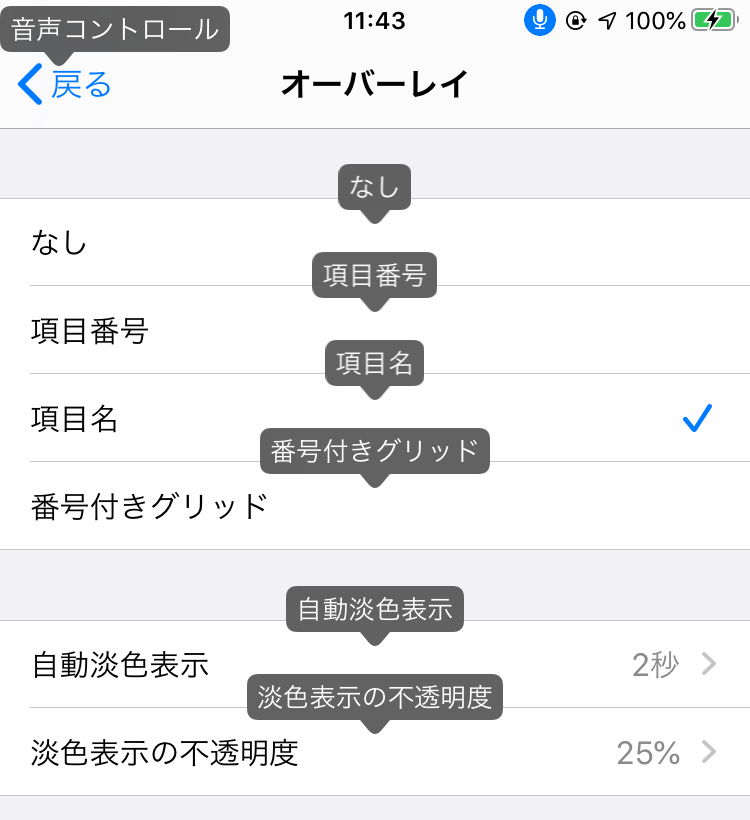
オーバーレイで項目名を表示させた状態
オーバーレイをオンにすると日本語環境では日本語の名前が表示されますが、iOS 13の音声コントロールでは利用できません。
